电脑桌面布局已锁定怎么能解开 手机桌面布局锁定解除步骤
更新时间:2024-07-18 08:47:20作者:xiaoliu
电脑和手机的桌面布局锁定是很常见的问题,当我们不小心锁定了桌面布局后,就会导致无法随意调整桌面图标的位置和大小,要解开电脑桌面布局的锁定,可以通过简单的步骤来实现。而手机的桌面布局锁定也可以轻松解除,只需按照相应的操作步骤即可。接下来我们将详细介绍如何解开电脑和手机桌面布局的锁定,让您轻松调整桌面布局,提升使用体验。
操作方法:
1打开“设置”,向下滑动屏幕。在“系统和设置”菜单栏中找到“桌面与最近任务”选项,点击进入。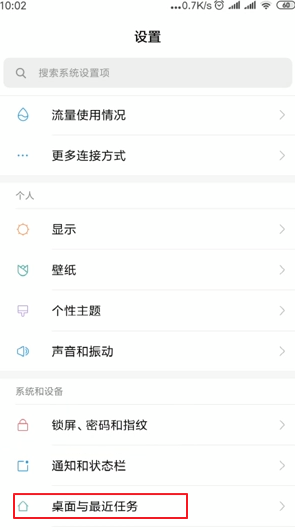 2在“桌面布局”菜单栏中找到“锁定桌面布局”,关闭“锁定桌面布局”的开关即可解除桌面锁定。
2在“桌面布局”菜单栏中找到“锁定桌面布局”,关闭“锁定桌面布局”的开关即可解除桌面锁定。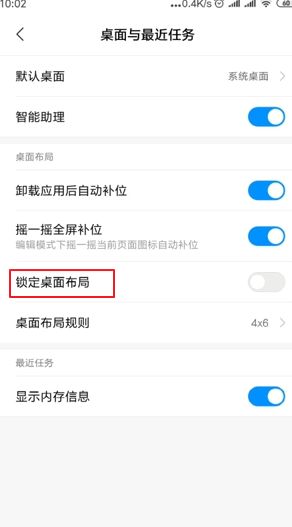 3返回到手机桌面,再次拖动应用程序,可以随意更改桌面布局。
3返回到手机桌面,再次拖动应用程序,可以随意更改桌面布局。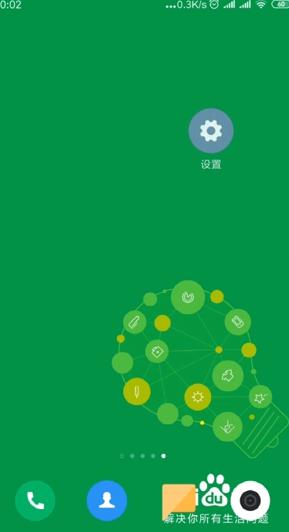 4如果打开“锁定桌面布局”的开关,桌面即可锁定。
4如果打开“锁定桌面布局”的开关,桌面即可锁定。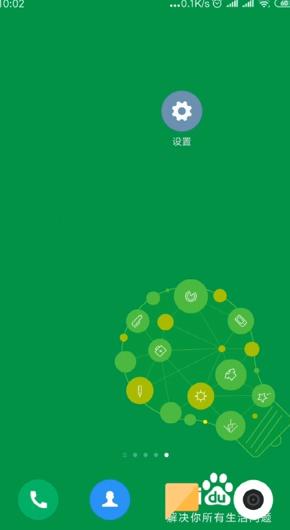 5总结如下。
5总结如下。
以上就是电脑桌面布局已锁定怎么能解开的全部内容,还有不懂得用户就可以根据小编的方法来操作吧,希望能够帮助到大家。
电脑桌面布局已锁定怎么能解开 手机桌面布局锁定解除步骤相关教程
-
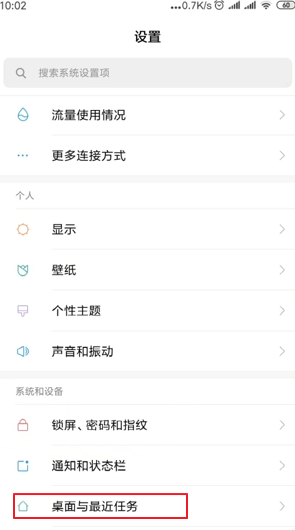 屏幕桌面布局锁定怎么解除 手机桌面布局锁定解除步骤
屏幕桌面布局锁定怎么解除 手机桌面布局锁定解除步骤2024-03-21
-
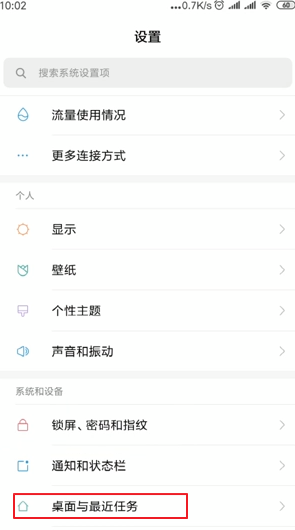 华为桌面布局已锁定应该如何解锁 手机桌面布局锁定解除方法
华为桌面布局已锁定应该如何解锁 手机桌面布局锁定解除方法2024-02-26
-
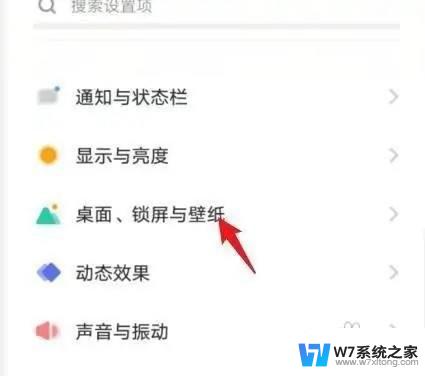 vivo锁屏怎么打开状态栏 vivo手机锁定桌面布局的使用教程
vivo锁屏怎么打开状态栏 vivo手机锁定桌面布局的使用教程2024-02-17
-
 电脑任务栏被锁定怎么解除 电脑任务栏被锁定如何解除
电脑任务栏被锁定怎么解除 电脑任务栏被锁定如何解除2024-09-22
- 电脑键盘大写键盘被锁定怎么解除 解锁键盘锁定的方法
- 表被锁定了怎么解锁 Excel表格如何解除锁定
- id锁定了怎么解除 id文字锁定解锁技巧
- 电脑被锁住了怎么开锁 电脑屏幕被锁定了怎么解除
- 鼠标被锁定了怎么解开 鼠标锁定状态下按什么键解锁
- 电脑锁键盘了怎么解锁 键盘锁定密码错误怎么解锁
- 如何恢复bios设置 如何在bios中恢复默认设置
- 红米note9pro黑屏无法开机 红米手机黑屏死机解决方法
- 手机连接wifi有网络电脑却没有 电脑连WiFi无法上网
- 微信语音不调用耳机麦克风 苹果手机微信麦克风开启失败的解决方法
- 只狼调中文 只狼中文设置方法
- 无线鼠标怎样连接电脑 无线蓝牙鼠标连接笔记本电脑步骤
电脑教程推荐
- 1 如何恢复bios设置 如何在bios中恢复默认设置
- 2 微信语音不调用耳机麦克风 苹果手机微信麦克风开启失败的解决方法
- 3 无线鼠标怎样连接电脑 无线蓝牙鼠标连接笔记本电脑步骤
- 4 word文字左右间距怎么设置 WORD中如何调整字体左右间距
- 5 笔记本连显示器,显示屏不显示 笔记本电脑外接显示屏连接方法
- 6 ipaduc浏览器怎么全屏 如何将苹果ipad上浏览器设置为全屏
- 7 桌面显示windows不是正版如何解决 如何处理Windows副本不是正版的问题
- 8 电脑网络打印机怎么连接 网络打印机连接教程
- 9 笔记本电脑怎么确定点击 Windows 10系统鼠标双击确定变单击确定的教程
- 10 mac查看硬盘使用情况 MacBook硬盘使用情况查看方法